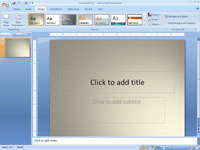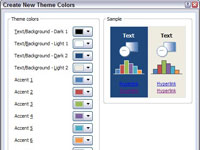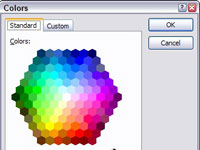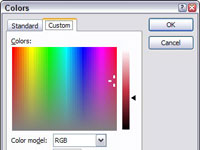Всяка тема на Microsoft PowerPoint включва вградена цветова схема, която да приложите към вашите слайдове. Ако не ви харесват наличните възможности за избор, можете да създадете персонализирани цветови схеми в PowerPoint, които да използвате във вашата презентация.
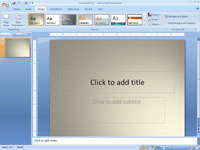
1Отворете раздела Дизайн, като щракнете върху него върху лентата.
Разделът Design започва действие.
2Изберете цветова схема, която да използвате.
Цветовете в схема работят като единица, за да направят вашата презентация привлекателна.
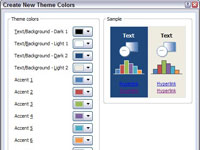
3 Щракнете върху бутона Цветове на темата и след това изберете Създаване на нови цветове на темата.
Появява се диалоговият прозорец Създаване на нови цветове на темата.

4 Щракнете върху бутона за цвета, който искате да промените.
Например, за да промените първия цвят на акцента, щракнете върху бутона Акцент 1. Това извиква галерия от цветови избори.
5 Изберете цвят, който харесвате.
Какво е настроението ви днес: червено, синьо, зелено, нещо друго?
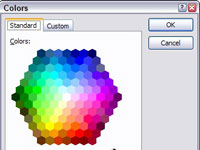
6Ако не ви харесва нито един от вариантите, щракнете върху бутона Още цветове.
Това извежда диалоговия прозорец Цветове.
7 Щракнете върху желания цвят и след това щракнете върху OK.
Вие се връщате обратно в диалоговия прозорец Създаване на нови цветове на темата.
8(По избор) Повторете стъпки от 3 до 6 за всички други цветове, които искате да промените.
Можете да преоцветявате, докато сте доволни.
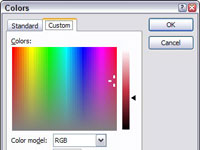
9 Изберете Запазване.
Вашата персонализирана цветова схема е запазена.
Разделът Стандарт на диалоговия прозорец Цветове показва 127 цвята, плюс бяло, черно и нюанси на сивото. За да използвате цвят, който не се показва в диалоговия прозорец, щракнете върху раздела Персонализирани, за да видите контролите за персонализирани цветове.